Ang pamamaraan para sa pag-install ng isang bagong operating system mula sa Microsoft ay pareho sa pag-install ng mga nakaraang bersyon. Gayunpaman, ang pag-install ng Windows 8 ay may isang bilang ng mga karagdagang pagpipilian. Sa una, naglalayon sila na gamitin ang system ng mga developer ng software.
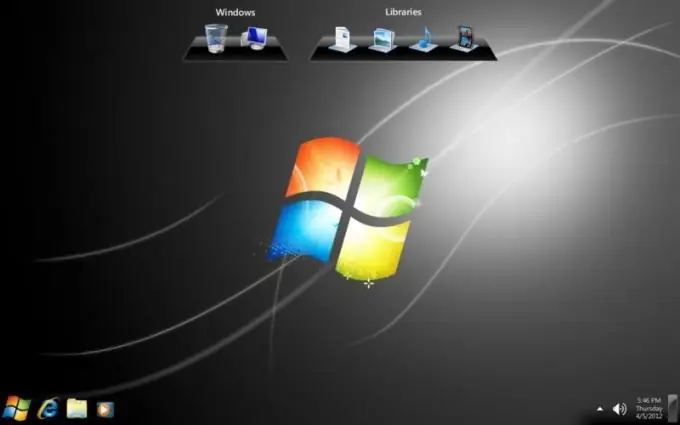
Bago i-install ang operating system ng Windows 8, tiyaking natutugunan ng iyong computer ang nakasaad na mga kinakailangan ng system. Libre ang 20 GB ng memorya sa pagkahati ng system hard drive. Sunugin ang imahe ng pag-install disk sa isang disc o lumikha ng isang multiboot USB flash drive.
Ikonekta ang drive sa iyong computer o ipasok ang disc sa iyong DVD drive. Buksan ang iyong computer. Buksan ang menu ng mabilis na pagbabago ng boot device. Maaari ka ring magtakda ng isang paulit-ulit na priyoridad gamit ang mga pagpipilian sa menu ng BIOS.
Piliin ang kinakailangang aparato at hintayin ang paunang paghahanda ng mga file ng pag-install upang makumpleto. Sa unang window ng menu ng dialogo, piliin ang layout ng wika at mga layout ng keyboard. I-click ang "Susunod".
Sa pangalawang yugto, pindutin ang pindutang "I-install". Basahin ang mga tuntunin ng kasunduan sa lisensya, piliin ang naaangkop na checkbox at i-click ang Susunod. Piliin ang mode ng pag-install ng system. Kung ito ang iyong unang pagkakataon na nagtatrabaho sa Windows 8, piliin ang "I-install (buong)". Ihanda ang iyong partisyon ng hard disk para sa pag-install, kung hindi mo pa nagagawa bago ito. Piliin ang kinakailangang lokal na disk gamit ang kaliwang pindutan ng mouse at i-click ang "Susunod".
Maghintay habang kinopya ng programa ang mga file na gusto mo. Pagkatapos nito, awtomatikong i-restart ang computer. Napakahalaga upang maisagawa ang lahat ng kasunod na pagsisimula mula sa hard drive, at hindi mula sa isang panlabas na drive. Suriin ang mga tuntunin ng Kasunduan sa Lisensya ng Developer at i-click ang pindutang Tanggapin. Ipasok ang pangalan ng computer sa susunod na menu.
Kung gumagamit ka ng isang serbisyo sa Windows Live, magbigay ng isang pangalan ng account. Kung hindi man, piliin ang Ayaw mong mag-log on.
Punan ngayon ang karaniwang pangunahing form ng gumagamit. I-click ang Susunod na pindutan at hintayin ang paglulunsad ng interface ng Metro. Huwag paganahin ang paglulunsad ng menu ng pagsisimula kung nagtatrabaho ka sa isang nakatigil na PC nang walang touch display.






